這篇教程教武林網的MAX FANS們用3ds Max結合PS制作一個全新又真實的地球,教程難度中等,適合有一定基礎的學習者學習3DSMAX,我們先一起來看看最終的效果圖:
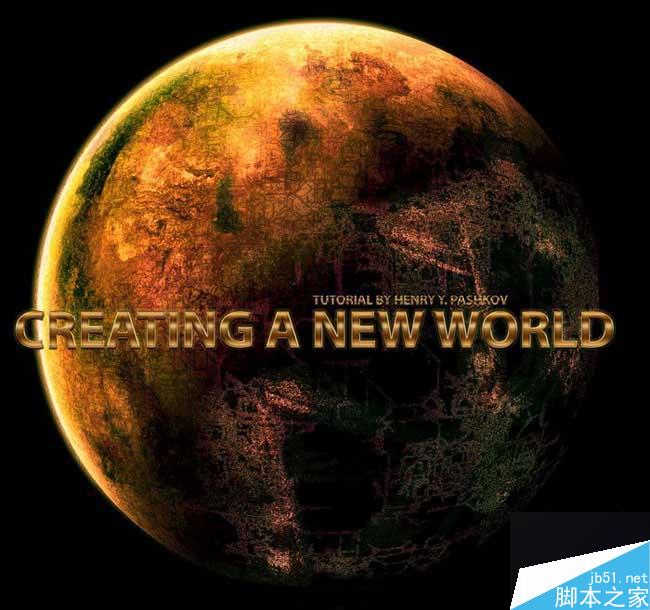
現在我們開始:
1.在3ds Max里創建場景,
2.進入創建>幾何體>幾何球體面板,創建一個半徑等于132的球體(事實上半徑用多少并不重要)
3.給球體取名"Planet"
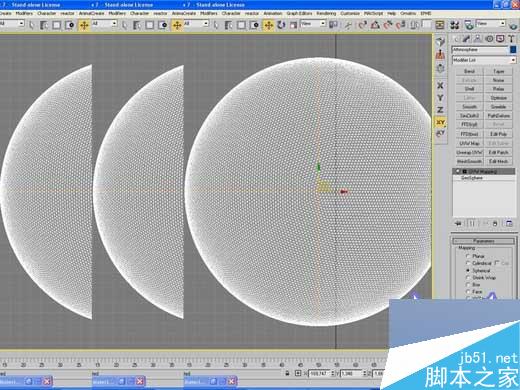
4.球體材質:
創建phong材質
設置基本參數如下:
高光級別-500
光澤度-35
柔化-0.1
為漫反射顏色(diffuse color)創建衰減貼圖(fallout map),創建,設置衰減類型為"陰影/燈光"。 衰減(falloff)貼圖將包含貼圖-合成(composite)和rgb染色(rgb tint.)
我經常為rgb染色使用硬的凹凸貼圖或者噪波貼圖,直接反射在星球的表面不平均的分配。但是你也可以嘗試你自己的技術
我用合成貼圖,由兩部分組成:rgb染色是控制視覺深度的暗部。
混合貼圖(mix)提供了反射的色階

為高光反射貼圖,我使用rgb染色與衰減貼圖一樣.
高光反射貼圖你是計劃使用自發光(self-illumination map)貼圖,當然如果你想要在星球表面上建立城市也可以. 如果不用高光反射槽就空著.
最后,也是很重要的貼圖- 自發光self-illumination.再次創建衰減貼圖(falloff map),在兩個子貼圖-衰減貼圖和一個使用城市貼圖(如果你有),在星球暗邊.當然設計衰減類型為"陰影/燈光".
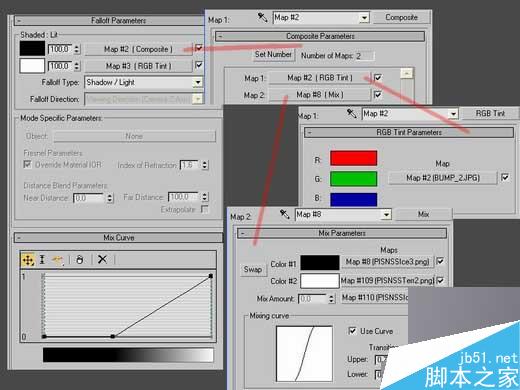
在里面的衰減貼圖指定和以前同樣的貼圖,但是使用perpendicular/parallel(垂直/平行)作為衰減類型。在光面和陰影的交界區域部分與云彩進行比較。星球表面的光將不在那么尖銳.
最后選擇任何一張凹凸效果好的貼圖. 更好的凹凸貼圖應該強調你使用紋理作為一彩色(漫反射)貼圖的主要輪廓。凹凸數值為30
你能插入相同貼圖替換以前的顏色紋理轉化成灰度級別為1。
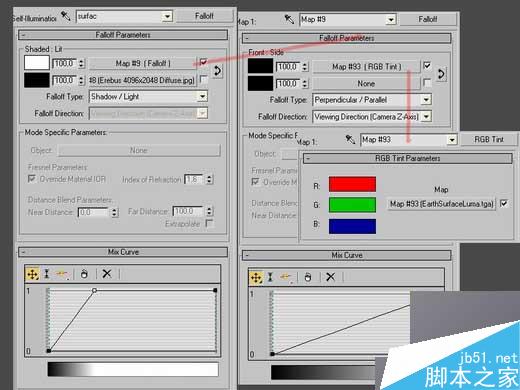
如果所有都正確的話,就應該得到如下效果
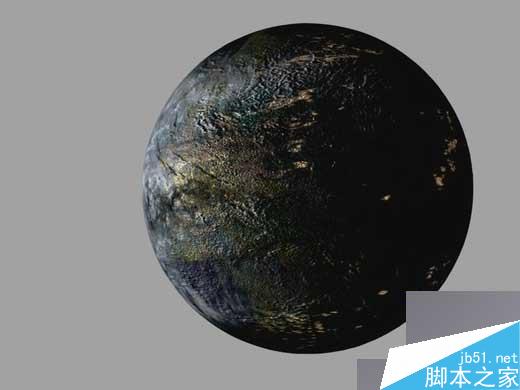
5.保存文件,格式為psd,透明通道自動創建。例如命名文件為"my world"
6.保存場景并關閉3d,然后打開photoshop
7.打開最近創建的"my world"文件
8.復制當前圖層,圖層混合模式設為屏幕。將如下圖所示
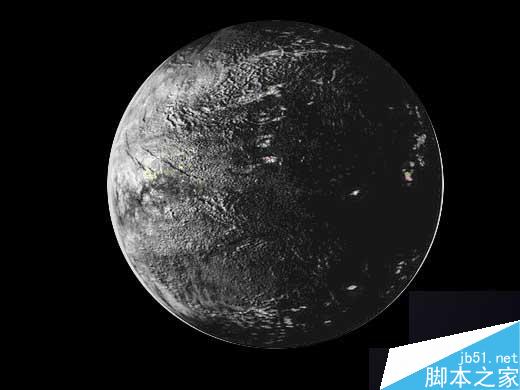
9.繼續,用ctrl 鼠標左鍵選擇星球區域,創建一個新圖層"大氣層"。給選擇區域填充一個顏色,參數如下
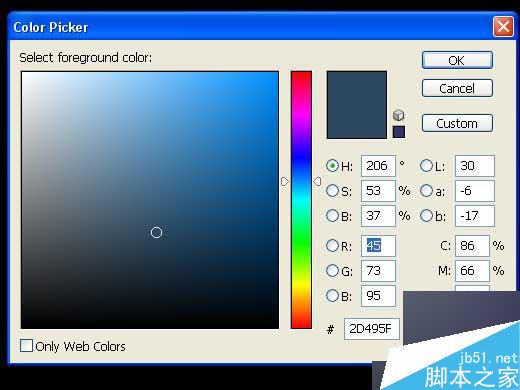
得到如下效果
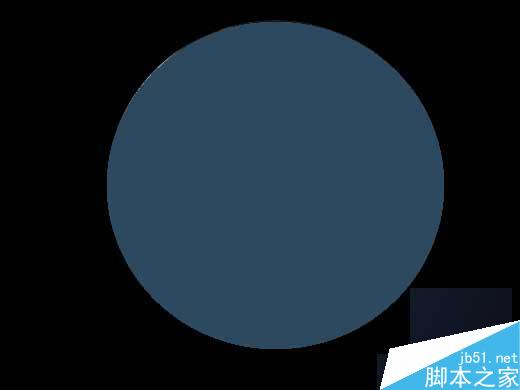
10.設置混合選項
打開混合選項窗口并設置內陰影,外發光和內發光的參數如下所示
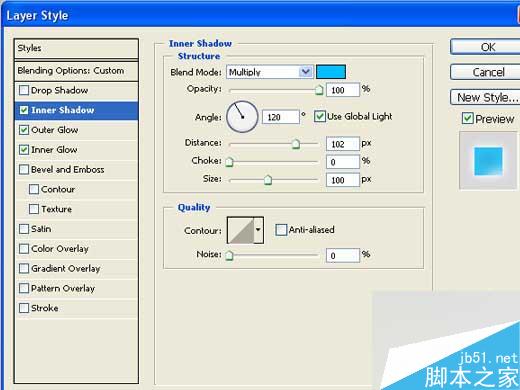

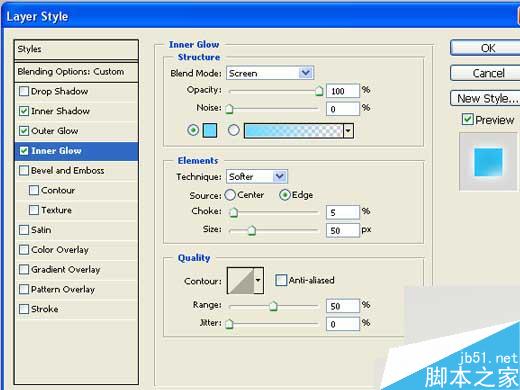
得到如下效果

11.設置大氣層參數如下所示
混合模式-屏幕
不透明度-80%
12.現在你的星球應該看起來這樣

13.讓我們繼續最有趣的制作。創建云彩
創建一個新的圖層,命名云彩
我將使用事先在網上找到的準備好的云彩紋理。但是這個紋理可以用云彩的空間圖片或者terragen軟件手工創建獨特的云彩貼圖

取出準備好的大氣層圖案,刪除之前用ctrl 鼠標左鍵選擇的大氣層圖層的星球區域。過會兒就像下圖這樣

14.給選擇的圓形選取添加濾鏡扭曲>球面化
欣賞膨脹的云彩的最終效果

15.打開混合選項窗口并設置外發光和內發光的參數如下圖所示
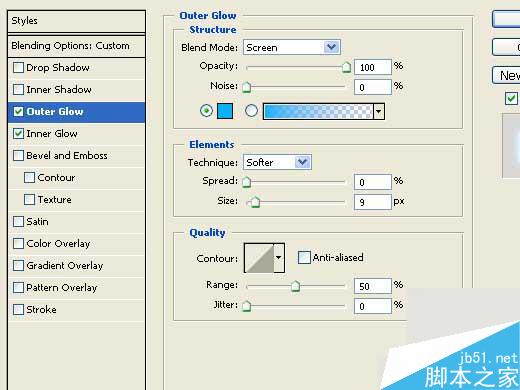
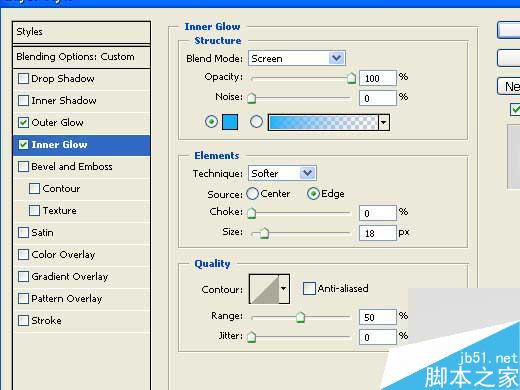
樣子得到如下所示
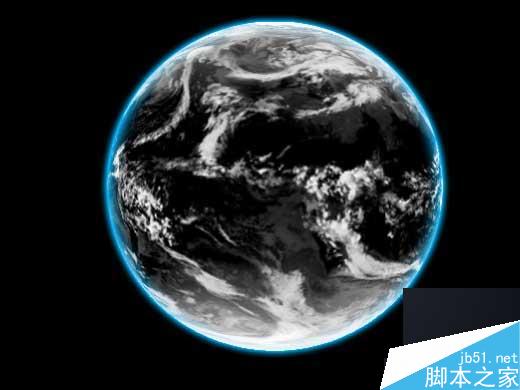
16.復制這個圖層,命名為云的陰影
使用選擇顏色區域命令,刪除黑色和暗灰色顏色.
再次打開混合選項窗口,并設置外發光和陰影參數
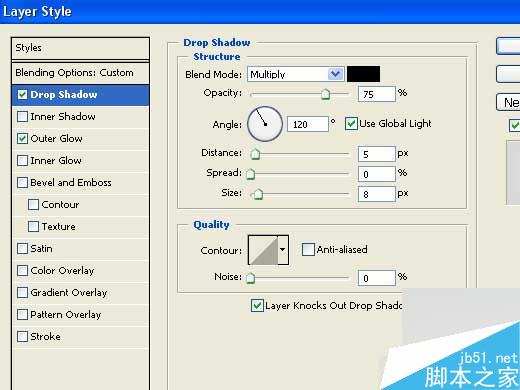
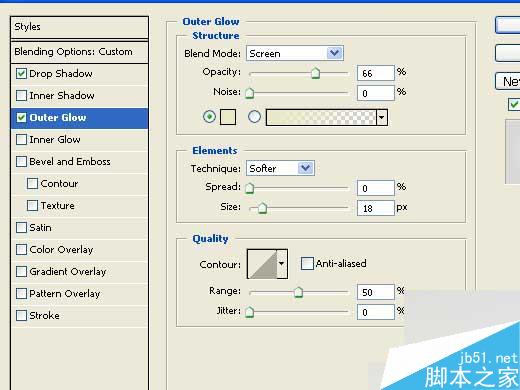
17.為大氣層圖層選擇下一個參數
混合模式-屏幕
不透明度-50%
現在我們的星球應該看起來像下圖一樣

18.最重要的一步—星球的陰影
像之前使用ctrl 鼠標左鍵選擇星球區域。新建陰影圖層,選擇區域用黑色填充。然后添加模糊>高斯模糊濾鏡給圖層,半徑等于0.6或者0.7
根據需要可以把半徑增加一點
如果一切都正確的完成,把陰影圖層放在大氣層的上面,效果如下圖所示
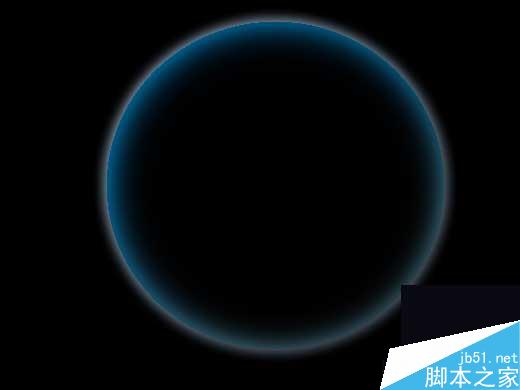
19.向左下角移動一點大氣圖層(移動到光源的相反方向)。你應該得到這樣的效果

20.最后星球看起來如下圖

21.如果想你的星球有不同的顏色(大氣顏色),你只需要改變混合選項中大氣層圖層的外發光和內發光參數。你的星球將有個相當與眾不同的樣子,像下圖所示

或者像這樣

教程結束,以上就是3ds Max結合PS制作一個全新又真實的地球教程,大家可以按照上面步驟進行操作,希望大家喜歡!
新聞熱點
疑難解答